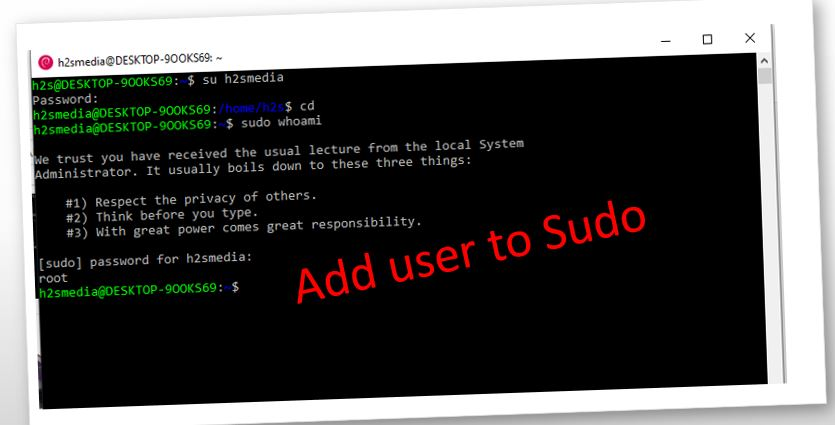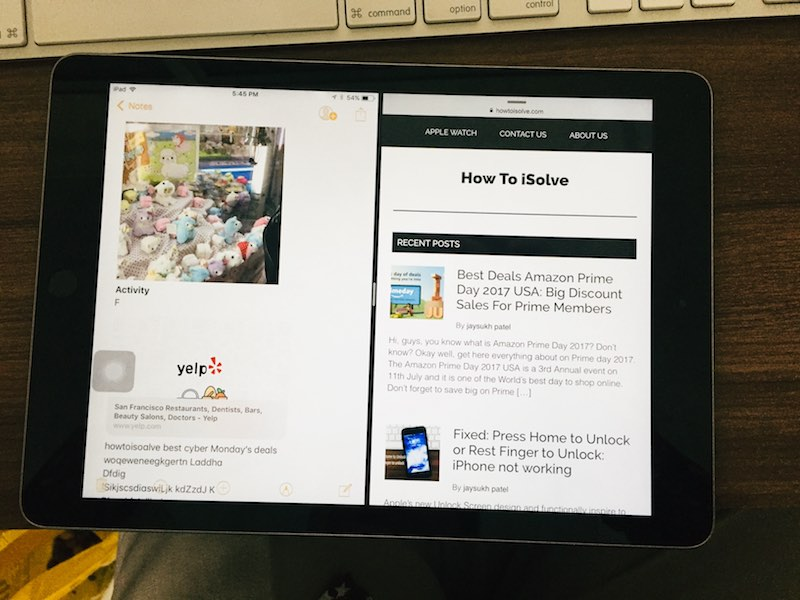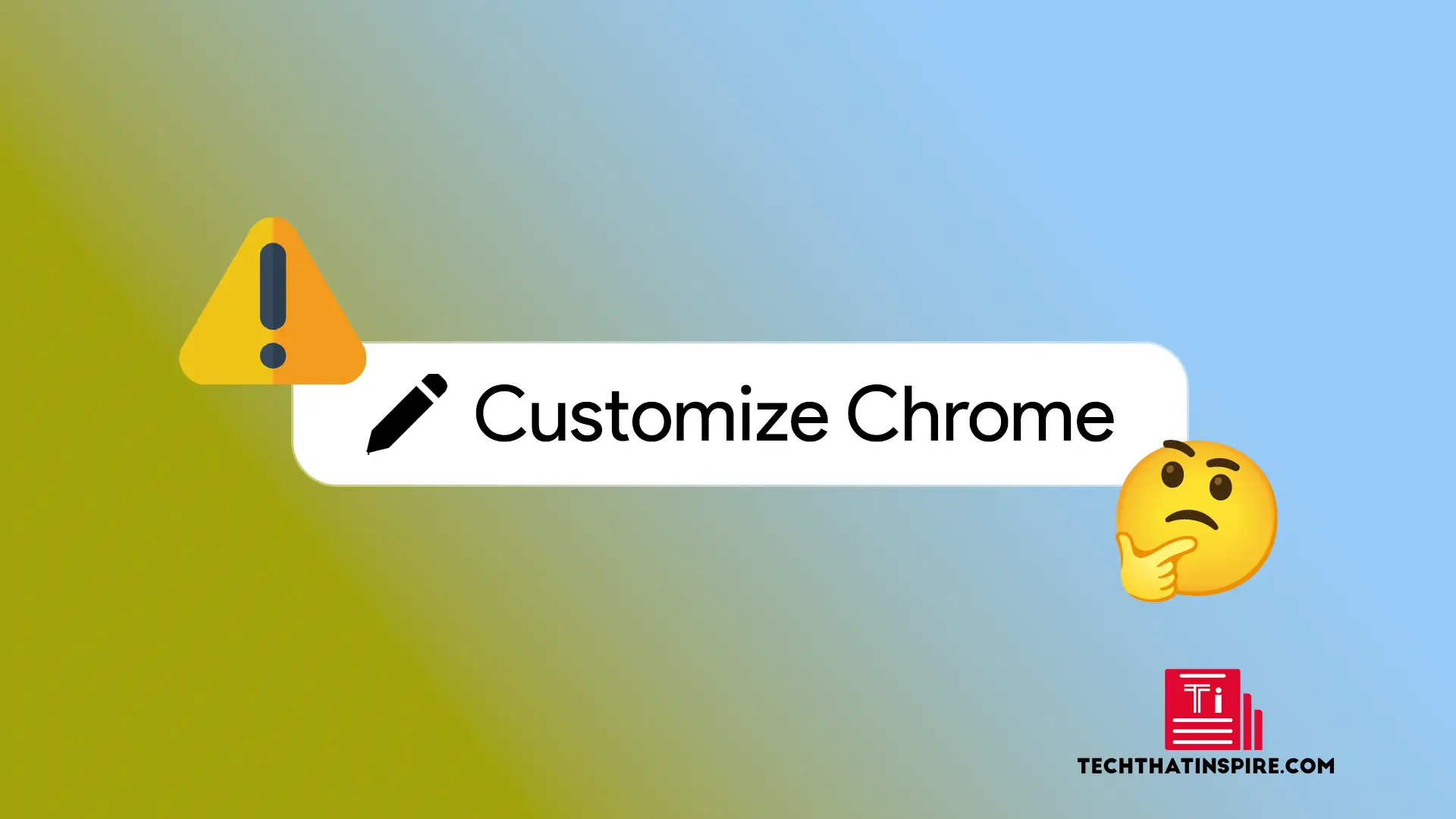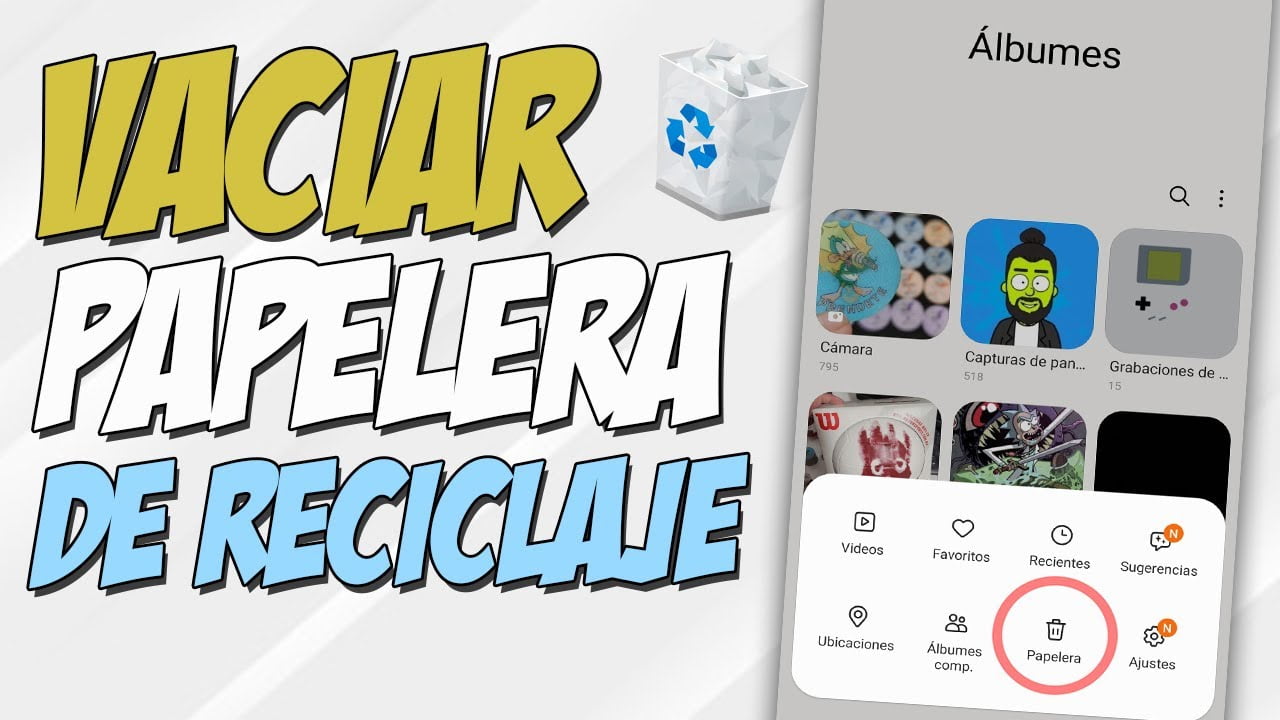É raro que um desenvolvedor ouça os desejos das massas, mas foi exatamente isso que a CyanogenMod fez com seu novoInstalador CyanogenMod, que automatiza todo o processo de instalação da ROM no seu HTC One ou outro dispositivo Android.
Anteriormente, atualizar da ROM de estoque do HTC One para o CyanogenMod exigia um bootloader desbloqueado, uma recuperação personalizada, a versão mais recente do CM e Gapps. Vamos ser honestos — desbloquear o bootloader é um pé no saco, e provavelmente a única razão que impede a maioria das pessoas de experimentar o CyanogenMod em seus dispositivos.
Agora, o processo deve ser completamente automatizado e sem dor, sem necessidade de desbloquear o bootloader ou ter uma recuperação personalizada já instalada. Ele realmente fará as duas coisas para você, em cerca de 10 minutos ou menos, embora ainda tenhamos que atualizar o Gapps nós mesmos. Vamos tentar e ver se funciona melhor do que o método old-install.
Etapa 1: Faça backup do seu HTC One
Antes de começar a fazer qualquer coisa, certifique-se de fazer backup do seu telefone. Alguns de vocês podem ter seus próprios métodos para fazer isso, mas para aqueles que não têm, aqui vai minha sugestão: certifique-se de que seu HTC One esteja conectado à sua conta do Google e fazendo backup automático dos seus dados.
- EntrarConfigurações->Backup e Redefiniçãoe verificarFazer back-up dos meus dados
Além disso, sugiro fazer backup de seus aplicativos e dados de aplicativos comHélio, que é realmente mais fácil e uma maneira mais infalível de recuperar seus aplicativos do que o método do Google acima. Confira nossoGuia do SoftModder para fazer backup do HTC One com Heliumpara obter instruções detalhadas e mais informações.
Etapa 2: Baixe os aplicativos do instalador
Há apenas duas coisas que você precisa baixar. O CM Installer para Android e o CM Installer para Windows, que funcionam em uníssono para instalar o CyanogenMod 10.2 ROM no seu HTC One. Você pode obter os dois usando os links abaixo.
No momento, ele só funciona no Windows Vista ou superior, mas dizem que uma versão para Mac está chegando muito em breve. Talvez até uma versão para Linux.
Atualização: a versão da Play Store não está mais disponível
A versão acima do CyanogenMod Installer foi removida da Google Play Store, mas você ainda podeobtenha-o diretamente do CyanogenMod.
Etapa 3: execute o instalador no seu HTC One
Conecte seu HTC One ao seu PC via USB e execute o aplicativo no seu telefone. Ele solicitará que você habilite a depuração USB — mesmo que a sua já esteja — para que o programa seja executado no seu PC. Então, certifique-se de terDepuração USBhabilitado noOpções de desenvolvedorna tuaConfigurações.

Após a ativação, o instalador informará que o processo foi concluído e que você deve consultar seu computador para prosseguir com a instalação.
Etapa 4: execute o instalador no seu PC
Localize o programa de onde você o salvou (possivelmente ainda em seus Downloads Recentes) e abra-o. O instalador será executado e escaneará seu dispositivo, fará uma conexão e, em seguida, notificará você quando estiver pronto para começar a instalação.

Etapa 5: Instale o CyanogenMod no seu HTC One
Esta etapa é tão fácil quanto clicar noInstalarbotão no programa do PC. Você notará aqui que seu telefone irá reiniciar para o bootloader.

Etapa 6: Desbloqueie o Bootloader
Isso parece intimidador e irritante, mas tudo o que você faz é continuar seguindo as instruções na tela, porque este programa faz isso por você. Ele faz todo o trabalho duro para que você não precise fazer.

Conforme as instruções acima indicam, no seu HTC One, selecioneSimusando os botões de volume e, em seguida, pressione oPoderbotão para confirmar.

Etapa 7: Espere
Tudo o que resta a fazer agora é sentar e esperar, então encontre uma maneira de matar o tempo enquanto o programa faz sua mágica.

Certifique-se de que seu dispositivo permaneça conectado durante todo o processo e evite ficar entediado, pois a ansiedade já deve estar matando você.
Isso pode levar de 10 minutos a 30, tudo depende do modelo do seu dispositivo e da operadora. Se levar mais tempo do que isso, confira nossa seção de solução de problemas abaixo para obter mais ajuda.
Etapa 8: Obtenha Gapps no CyanogenMod
Infelizmente, um dos maiores problemas com o CyanogenMod é que os Gapps não são incluídos automaticamente na ROM, devido a questões legais. O que significa que você terá que baixar o arquivo .zip do Gapps e atualizá-lo por meio de uma recuperação personalizada.
Felizmente para nós, o CyanogenMod já tem a recuperação personalizada ClockworkMod instalada, então você não precisa se preocupar em instalar uma, mas ainda precisará baixar o arquivo Gapps .zip apropriado para o seu telefone, que você pode obterbem aqui.


Etapa 9: Instale o Gapps com o ClockworkMod
Primeiro, você precisará acessar a recuperação personalizada que o CyanogenMod instalou automaticamente. Para fazer isso, basta fazer o seguinte.
- Vezdesligadoo dispositivo.
- SegurarPodereVolume baixosimultaneamente.
- Role para baixo (usando o botão de volume) pararecuperação.
- Selecione-o com oPoderbotão.
Agora que estamos na recuperação personalizada, vamos atualizar o Gapps.
- SelecioneInstale o zip.
- Localize o seuGapps.ziparquivo. O meu estava localizado emescolha zip de /sdcard->0/->Download/->gapps-jb-20130813-assinado.zip.
- Acerte oPoderbotão para selecioná-lo.


A última coisa que você precisa fazer éreinício, e você voltará a aproveitar os aplicativos do Google.
Etapa 10: aproveite sua nova ROM Android
Após a reinicialização do seu dispositivo, pela última vez, você estará pronto para aproveitar o CyanogenMod 10.2 no seu HTC One, completo com Google Play e Gmail.


Se você puder instalar alguns aplicativos e clicar e tocar em algumas coisas, poderá instalar facilmente esta ROM personalizada, diferente de antes.
Etapa 11: Fique por dentro das últimas notícias noturnas
Esta é uma etapa opcional, mas a maioria de nós vai querer fazer isso para ter a versão mais atual do CyanogenMod.
- Vá paraConfigurações->Sobre telefone->Atualizações do CyanogenMod->Tipos de atualizaçãoe verificarNovas versões (incl. Nightlies).



Após a atualização, as novas versões do Nightly estarão disponíveis para download.
Dicas de soluções de problemas
Na maior parte, instalar o CyanogenMod no seu HTC One com os novos instaladores do CyanogenMod deve ser um processo bastante tranquilo.No Samsung Galaxy S3, foi exatamente isso — sem dor e feito em menos de 10 minutos. No entanto, no meu HTC One (AT&T) em particular, acabou com alguns soluços.
O principal problema que tive foi que o telefone estava quase lá, pronto para finalizar o processo, mas então o dispositivo permanecia preso na tela de animação do CyanogenMod.
Esta questão e outros problemas semelhantes são realmente abordados noWiki do instalador do CyanogenMod, que deve poder ajudar você.
O que acabei fazendo para o meu problema de “travar na instalação” foi abrir manualmente o modo de recuperação e reiniciar a instalação novamente. Depois disso, funcionou perfeitamente.
Desinstalando o CyanogenMod
Se você não curte o CM, você sempre pode reverter para o HTC Sense. Confira o guia do Jesse sobre como reverter do CyanogenMod de volta para o HTC Sense para obter ajuda.
![[Corrigido] PGSharp travado na tela de carregamento: dicas e soluções](https://elsefix.com/statics/image/placeholder.png)